Tutti i clienti che vogliono effettuare un ordine devono registrarsi al sito. VirtueMart si occupa completamente della registrazione, e memorizza i dati degli utenti in una tabella a parte, denominata jos_vm_user_info. Un cliente registrato a VirtueMart viene automaticamente inserito anche nella tabella jos_users, ovvero è inserito nel database degli utenti di Joomla.
I clienti vengono elencati nel menu "Amministrazione | Utenti". Premendo il nome di ciascun utente vengono visualizzate le informazioni personali, il gruppo di accesso a Joomla, il linguaggio parlato e la zona di fuso orario.
Cliccando il tab "Lista Ordini" abbiamo accesso allo storico degli ordini eseguiti dall'utente, con tanto di data, stato e prezzo dell'intero ordine. Esistono diversi tipi di clienti, e vengono gestiti attraverso i Gruppi Clienti. Per vedere i gruppi clienti, accediamo al menu "Clienti | Lista dei Gruppi Clienti".
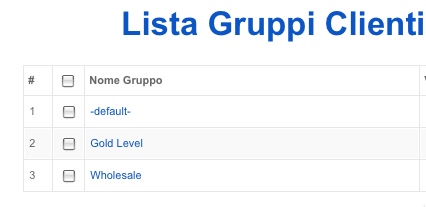
Usando i gruppi clienti è possibile assegnare particolari sconti a seconda del gruppo ed a seconda del produttore degli oggetti in vendita: ad esempio per il produttore "Barilla" possiamo prevedere, oltre ai clienti normali che non godono di alcuno sconto, alcuni clienti particolari cui vogliamo concedere un abbassamento del prezzo. Questa è una suddivisione dei clienti che serve ad impostare prezzi speciali per clienti speciali.
Gli utenti registrati a VirtueMart vengono anche suddivisi in base al ruolo che essi ricoprono all'interno del nostro negozio: aprendo il menu "Amministrazione | Gruppi Utenti" vediamo una lista dei ruoli predefiniti: admin, storeadmin, shopper, demo.
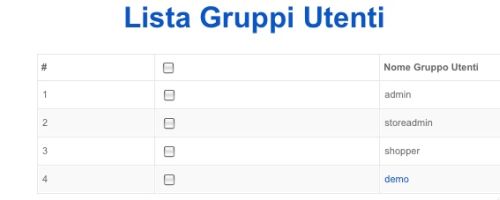
Questi gruppi utenti sono utilizzati per limitare l'accesso alle funzioni di VirtueMart agli utenti normali, i clienti, mentre consentire ad alcuni utenti che hanno permessi di amministratore di avere accesso a funzionalità a loro riservate.
Il livello di ciascun gruppo utenti viene definito da un valore numerico che aumenta man mano che i permessi del gruppo utenti diminuiscono: il gruppo di utenti "admin" ha livello 0, mentre il livello "shopper" ha livello 500. I tre gruppi admin, storeadmin e shopper non possono essere modificati in quanto
centrali per il funzionamento di VirtueMart.
È possibile creare un nuovo gruppo di utenti premendo il pulsante "Nuovo". Una volta creato e definito il livello (un numero casuale a seconda di tra quali gruppi vogliamo posizionare il nuovo gruppo utenti), apriamo il menu "Amministrazione | Lista dei Moduli": il nuovo utente sarà visibile in una colonna e sarà possibile assegnargli i permessi di accedere ai vari moduli del sito.
Premendo il menu "Amministrazione | Gestisci Campi Utente" possiamo gestire quali sono le informazioni che vengono richieste agli utenti, quali sono pubblicate, quali sono mostrate nel modulo di registrazione, quali nel modulo spedizione.
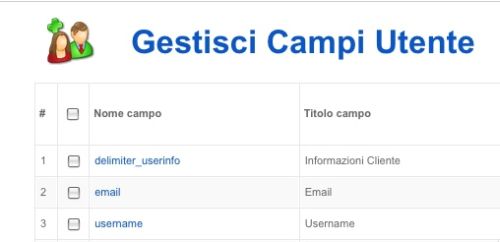
Possiamo notare i campi tipici di ogni registrazione utente come ad esempio email, username e password; possiamo aggiungere nuovi campi a seconda delle informazioni che vogliamo ottenere dagli utenti che si registrano al sito, premendo il pulsante "Nuovo" in alto a destra.
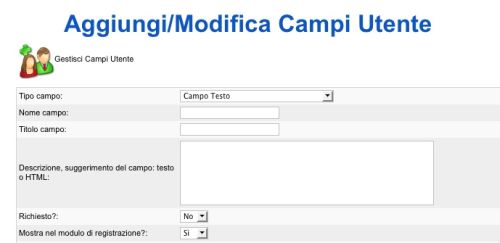
Abbiamo la possibilità di specificare ogni tipo di impostazione, tra cui l'obbligatorietà della compilazione del campo, la pubblicazione ed altro ancora. Una volta salvato il nuovo campo è possibile decidere in quale zona della form inserirlo, e riordinare anche gli altri campi di raccolta informazioni.